8. поглавље: Заштита и примена апликације
Апликација је сада функционално довршена, али Прети и Ката желе да осигурају безбедност примене решења и да имају механизам за његово одржавање како се захтеви буду мењали у будућности.
Заштита апликације и ресурса
Када се први пут пријавите у Power Apps, морате да потврдите свој идентитет, обично уношењем адресе е-поште и лозинке. Office 365 користи сопствени домен Microsoft Entra ; свака организација има свој домен. Ваши акредитиви се проверавају на основу домена ваше организације за Office 365. Апликација направљена помоћу услуге Power Apps може да приступа само Office 365 ресурсима за које сте добили одговарајуће овлашћење. Овлашћењем управља ваш Office 365 администратор (Прети у VanArsdel сценарију). За више информација идите на чланак Заштита апликације и података у водичу за планирање Power Apps пројекта.
Azure ресурси којима апликација приступа такође подлежу ауторизацији. Услуге као што је Azure Storage захтевају да апликација обезбеди приступни кључ. Поред тога, многе услуге се могу заштитити контролом приступа заснованом на улогама, која описује операције које појединачни корисници и групе могу извршити. Менаџер IT операција (поново Прети) може да подеси смернице за ауторизацију које дефинишу који налози и машине могу да се повежу са услугама као што су Azure SQL база података, Azure складиште блоб објекта, Управљање Azure API-јем и Azure App Services. Неке услуге вам такође омогућавају да ограничите крајње тачке од којих овлашћени корисници могу да затраже приступ. На пример, можете да конфигуришете заштитни зид за Azure SQL базу података тако да ускрати приступ захтевима који долазе са неочекиваних IP адреса.
Azure помаже у интерактивној заштити података користећи заштиту транспортног слоја за њихово шифровање. Ова функција је витална за обезбеђење интегритета и приватности сваког дистрибуираног система који преноси податке преко мреже, попут јавног интернета. У случају VanArsdel, техничари ће покретати апликацију на мобилним уређајима, користећи мрежне везе у ромингу које су ван контроле организације. Прети жели да обезбеди да неовлашћени корисници не могу да виде или угрозе осетљиве податке.
Подаци у мировању – на налозима за складиштење, у базама података и другим услугама на платформи Azure – такође могу бити шифровани. Ово пружа додатни слој приватности у случају пробоја безбедности центра података у којем се налазе ове информације. Потпуну листу безбедносних функција које пружа Azure потражите у чланку Увод у Azure безбедност.
Персонализација апликације
Када неко покрене апликацију, може да преузме информације о кориснику из Office 365 окружења. Ове информације се могу користити за персонализацију апликације. На пример, апликација коју су Славна и Ката развиле тренутно не прави разлику између различитих корисника; сви они имају приступ истим подацима. Идеално би било да апликација буде персонализована тако да приказује информације које су најрелевантније инжењеру који је користи. Power Apps обезбеђује функцију под називом User, која омогућава апликацији да преузме е-пошту и пуно име тренутног корисника. Ова апликација такође захтева ID корисника (глобално јединствени идентификатор или GUID, додељен сваком кориснику). Образложење овог захтева је да се корисничка имена могу мењати, али ID не може. ID-у корисника се може приступити помоћу функција које обезбеђује Office365 конектор. Следећи кораци илуструју како се додаје овај конектор у апликацију:
Користећи Power Apps Studio, у окну Приказ стабла изаберите екран Почетак.
У менију Уметање из падајуће листе Текст, додајте контролу Ознака на екран.
Преименујте контролу Ознака у UserName.
Померите контролу тако да се појави испод детаља који показују следећу заказану обавезу.
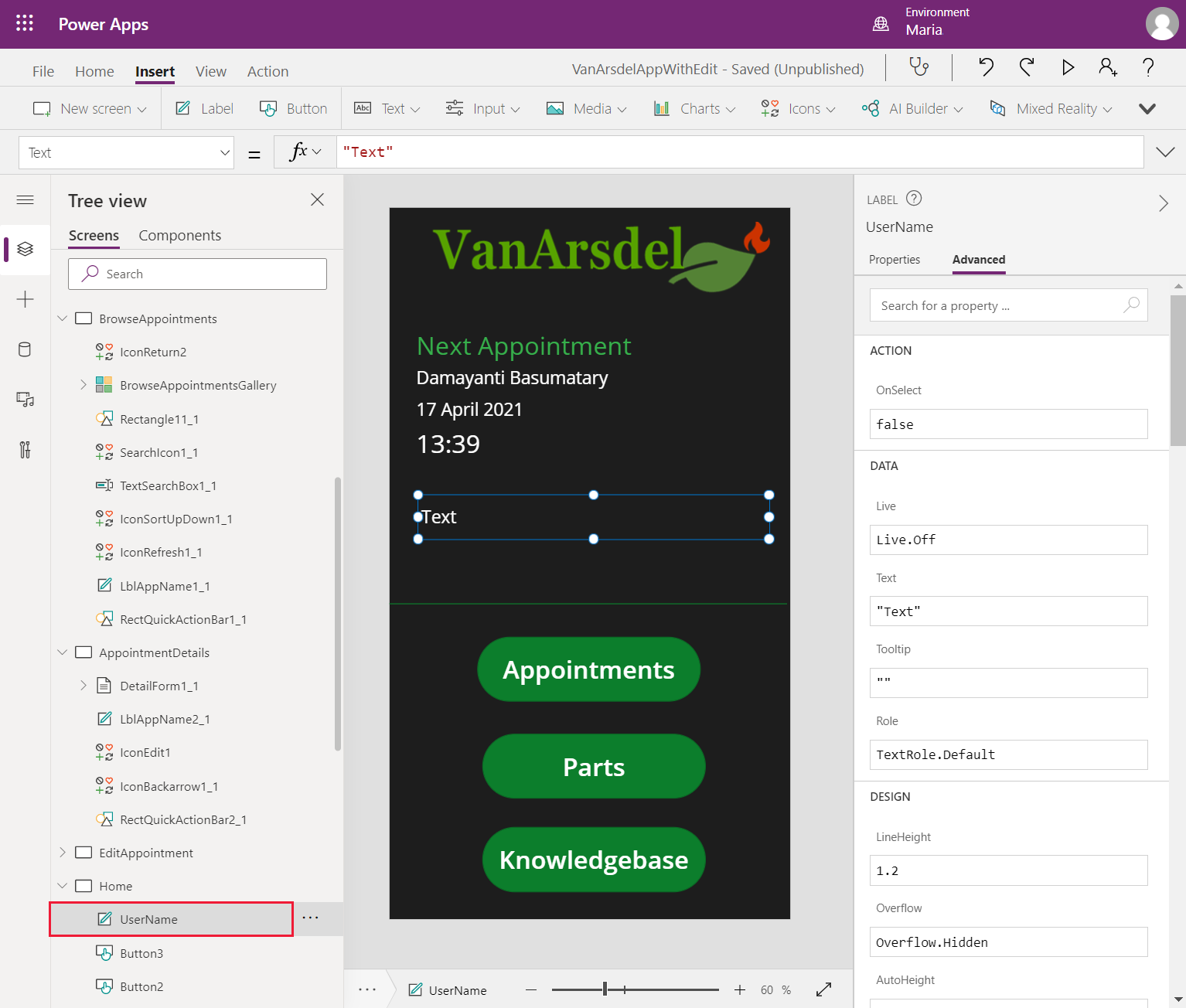
У окну Подаци, изаберите Додај податке. У оквир за претрагу унесите Office 365 корисници. Додајте везу Office 365 корисници у апликацију.
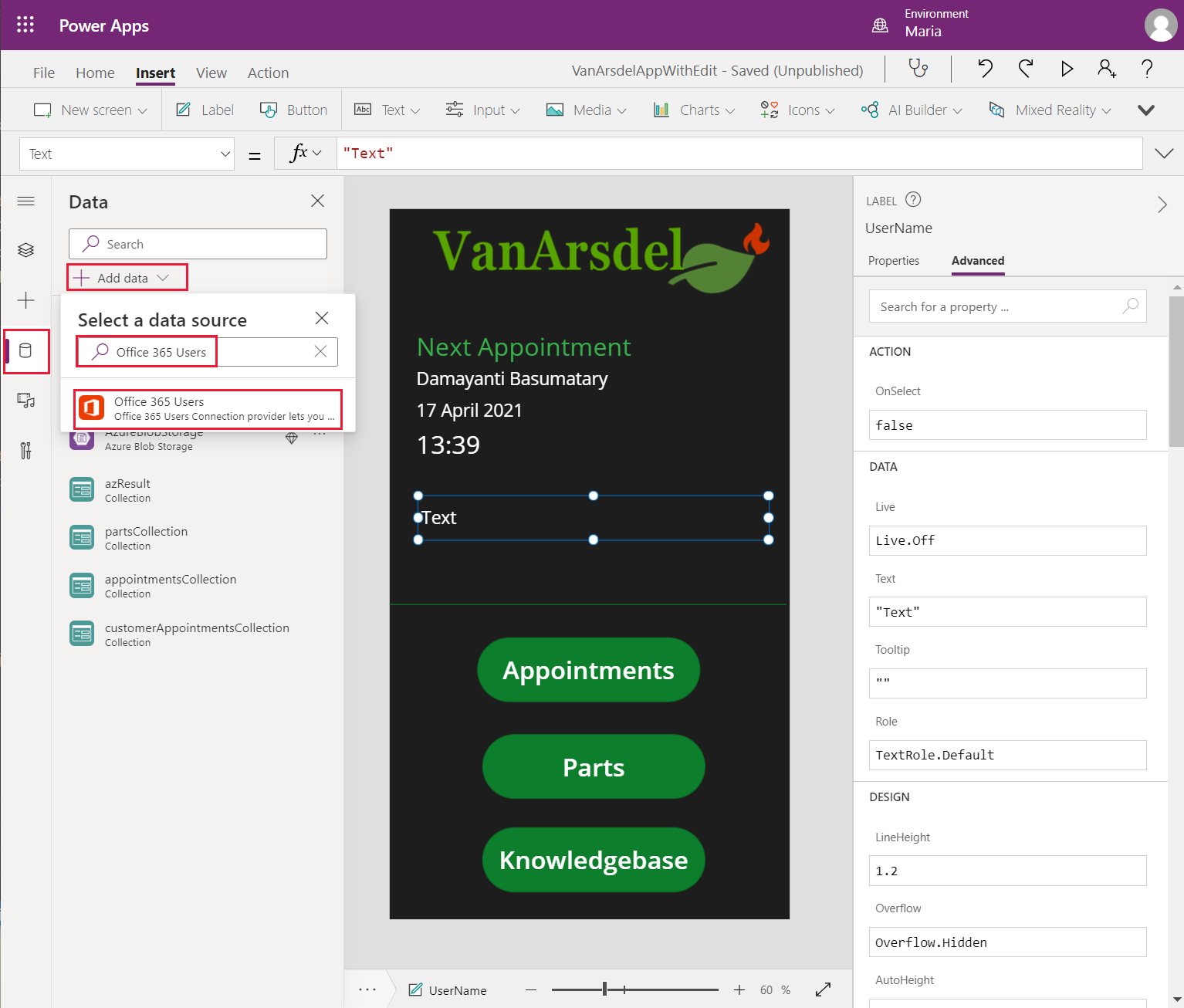
У окну Приказ стабла, изаберите ознаку UserName и подесите својство Текст на следећу формулу.
Office365Users.MyProfileV2().displayNameОва формула користи везу Office365Users за преузимање информација о идентитету тренутног корисника. Својство displayName функције MyProfileV2 садржи име пријављеног корисника.

Напомена
Слободно обликујте контролу UserName тако да се боље истиче.
Office 365 покреће се у домену Microsoft Entra , али овај безбедносни домен можете проширити и сопственом инсталацијом Microsoft Entra . Ако ваша организација потврди идентитет корисника преко сопственог Microsoft Entra домена, можете да добијете корисничке информације помоћу Microsoft Entra линије спајања уместо програма Office365Users.
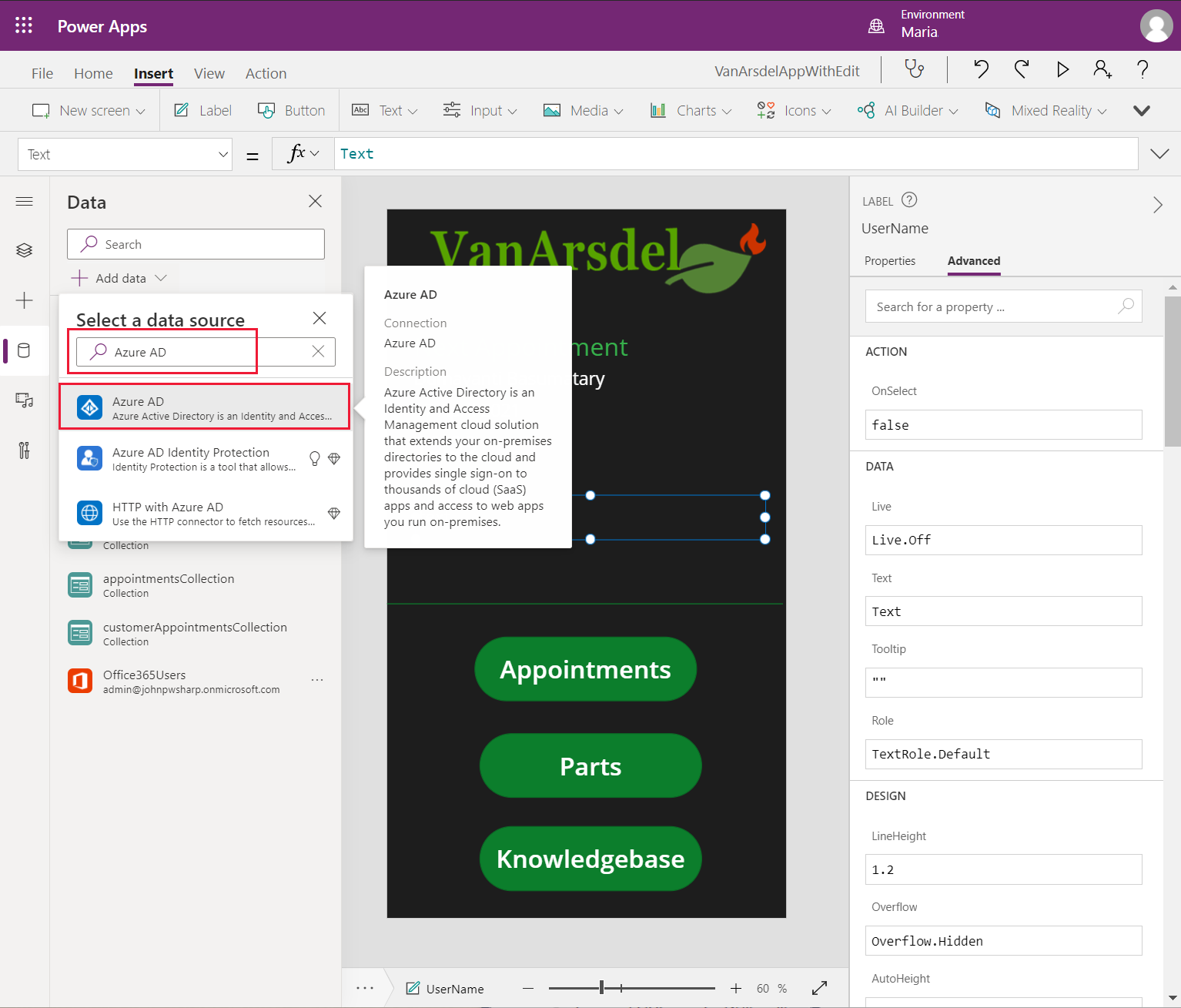
У овом случају, подесите својство Текст ознаке UserName на следеће.
AzureAD.GetUser(User().Email).displayName
Да бисте персонализовали листу заказаних обавеза, потребно је да позовете другу Web API функцију у FieldEngineerAPI конектор. Тренутно, својство OnVisible на екрану Почетак садржи следећу формулу.
ClearCollect(appointmentsCollection, Sort(Filter(FieldEngineerAPI.getapiappointments(), DateDiff(Today(), startDateTime) >= 0), startDateTime));
Web API пружа алтернативну функцију која преузима заказане обавезе за одређеног техничара; као параметар наводите ID техничара. Можете користити Office 365 кориснички ID за ову сврху. Ажурирајте својство OnVisible као што показују следећи примери.
Set(id, Office365Users.MyProfileV2().id);
ClearCollect(appointmentsCollection, Sort(Filter(FieldEngineerAPI.getapischeduleengineeridappointments(id), DateDiff(Today(), startDateTime) >= 0), startDateTime);
Ако имате потврду идентитета помоћу Microsoft Entra ИД-а, користите следећу формулу.
Set(id, AzureAD.GetUser(User().Email).id);
ClearCollect(appointmentsCollection, Filter(FieldEngineerAPI.getapischeduleengineeridappointments(id), DateDiff(Today(), startDateTime) >= 0), startDateTime);
Напомена
Ова модификација захтева да колона EngineerId у табели Заказане обавезе буде попуњена корисничким ID-ом. Овај ID је GUID, али се у бази података чува као низ. Следећа слика приказује неколико редова пробних података.

Табела Инжењери такође мора да садржи име инжењера са одговарајућим ID-ом.
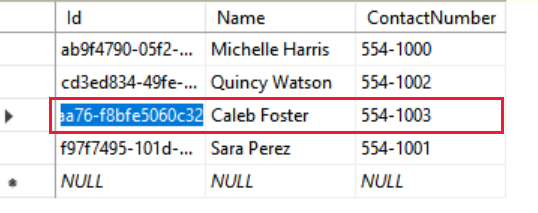
Апликација је сада спремна за постављање и покретање.
Примена апликације
Најједноставнији начин примене апликације је објављивање у вашем Office 365 домену. Сви корисници који имају дозволу Може да користи могу да покрену апликацију, било из услуге Power Apps Studio или помоћу Power Apps апликације за мобилне уређаје, која је доступна у услузи Microsoft Store на https://aka.ms/AAbvtko. Апликације креиране помоћу услуге Power Apps могу се покренути на мобилним уређајима попут таблета и телефона чим се објаве; корисници морају само да пронађу апликацију у продавници апликација на свом уређају.
Да бисте објавили апликацију, урадите следеће:
У услузи Power Apps Studio, у менију Датотека, изаберите Сачувај. Сачувајте апликацију ако сте унели неке промене. Када сачувате апликацију, приказаће се дугме Објави.
Изаберите Објави. У дијалогу Објави, опција Измени детаље вам омогућава да изаберете подешавања као што су назив апликације, икона апликације и опис. Такође можете да промените величину и оријентацију екрана које користи апликација. Изаберите Објави ову верзију да бисте учинили апликацију доступном другим Power Apps корисницима у организацији.
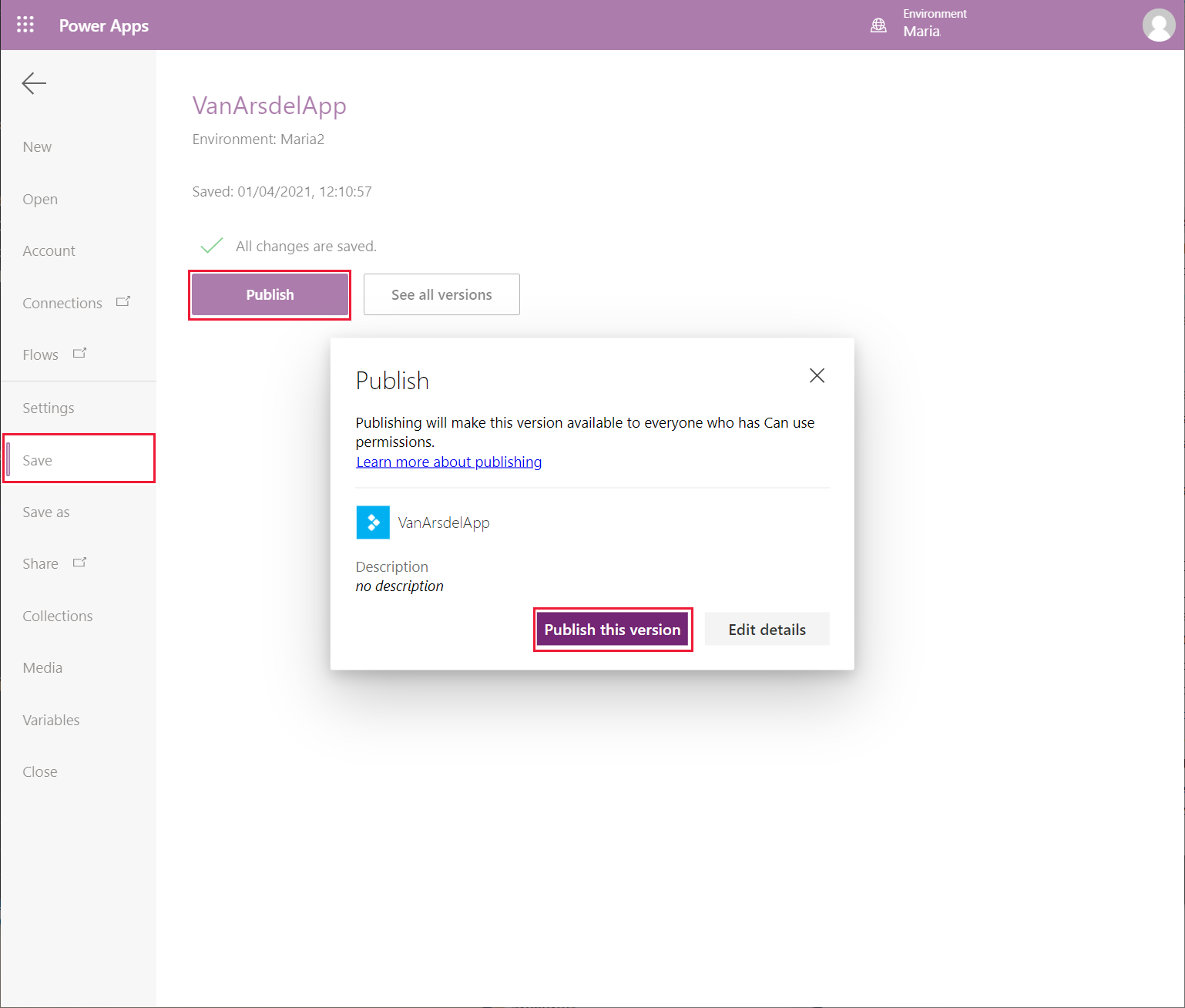
Можете пратити историју примене и употребу апликација са картице Апликације на страници Администратори у услузи Power Apps Studio, на адреси https://make.powerapps.com. Изаберите апликацију, а затим у менију са три тачке изаберите Детаљи.
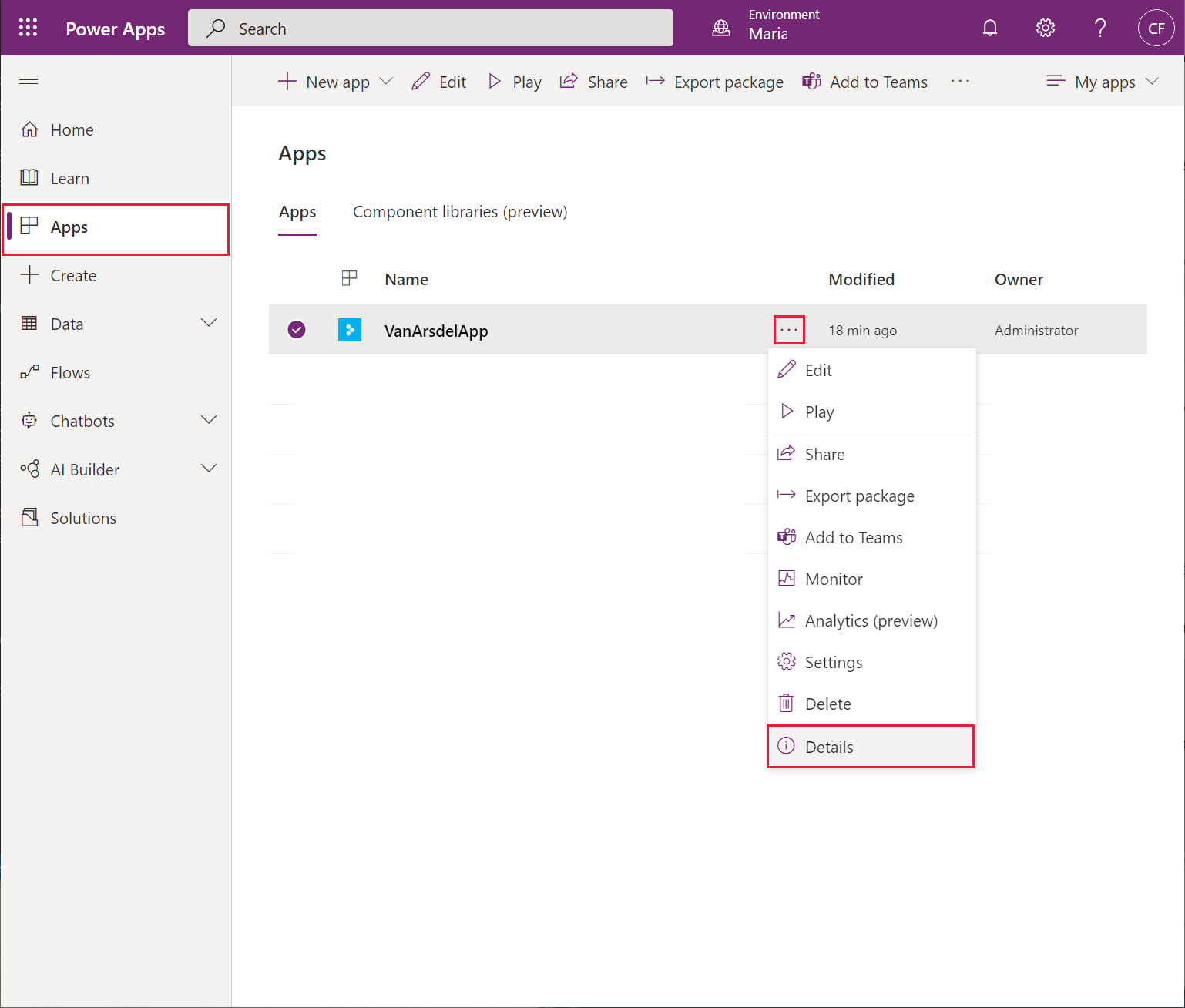
У окну Детаљи, картица Верзије приказује историју верзија апликације. Опције у менију са три тачке за апликацију омогућавају вам да вратите претходну верзију ако треба да вратите недавно објављивање.
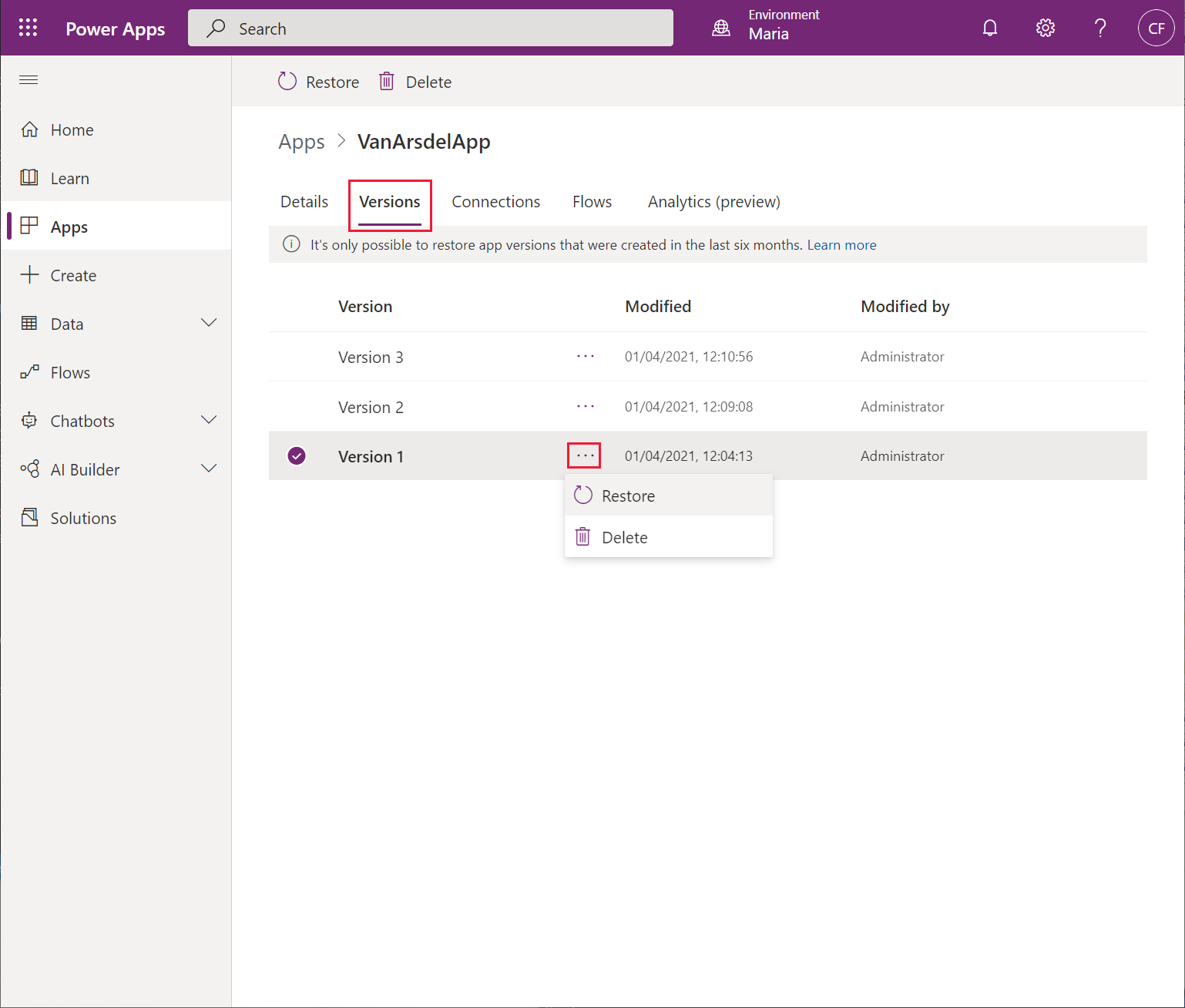
Одржавање апликације
Административни Power Platform центар вам омогућава да управљате окружењима у којима се налазе апликације.Предложени приступ је креирање и објављивање апликација путем Microsoft Dataverse окружења. За развој и производњу користите засебна окружења.
Dataverse обезбеђује четири врсте окружења:
Sandbox: Идеално за развој.
Производња: Место где се апликација примењује за употребу.
Програмер: Средства креирана овде не могу се делити.Као окружење за једног корисника, можете га користити за учење и истраживање могућности апликација креираних у програму Power Apps.
Подразумевано: Окружење које се аутоматски креира за сваког закупца.Мицрософт препоручује да ово не користите за апликације, јер сви у вашем закупу затим могу да приступе тим апликацијама.
Окружења креирате коришћењем Power Platform центра администрације. На картици Окружења, изаберите опцију Ново на траци менија. Наведите врсту окружења.
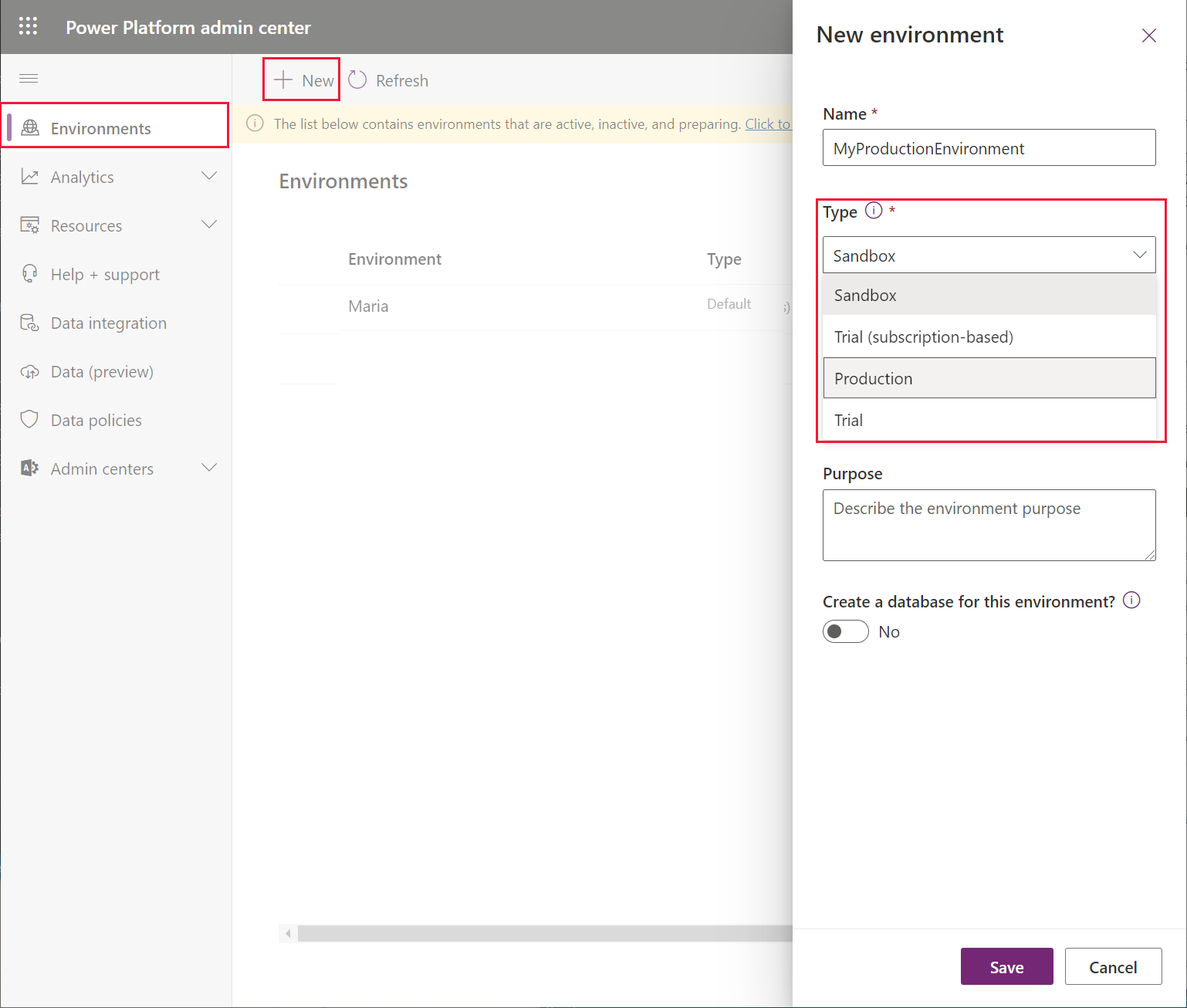
Добар приступ управљању животним циклусом апликације (АЛМ) је да почнете у новом окружењу сандбоx-а, што вам омогућава да безбедно развијате и тестирате апликацију у изолацији из производног окружења.Делите и тестирајте апликацију док се развија. Када апликација буде спремна за стварну употребу, примените је у производно окружење и одатле објавите. Већи део овог процеса можете аутоматизовати користећи Microsoft Power Platform Build Tools.
За детаљне информације о ALM-у са услугом Power Apps као што се односи на VanArsdel, идите на Сценарио 1: Аматерски развој у Microsoft Power Platform ALM водичу.
Повратне информације
Стиже ускоро: Током 2024. године постепено ћемо укидати проблеме са услугом GitHub као механизам повратних информација за садржај и заменити га новим системом повратних информација. За додатне информације, погледајте: https://aka.ms/ContentUserFeedback.
Пошаљите и прегледајте повратне информације за